Macで快適に使えるメカニカルキーボードってないの?
Mac純正キーボードだと物足りない...。
Macで使いやすいオススメのメカニカルキーボードを教えて!
Mac純正のキーボードも使いやすいですが、タイピングしてて物足りなくなることがありますよね。
もっと気持ちいい打鍵感(タイピングの感触)がほしいと思っている方は多いと思います。
打鍵感を求める方は、Macで使えるメカニカルキーボードがオススメです。
種類は少ないですが、Macと同じ配列をしたメカニカルキーボードがいくつか発売されています。
そこで、今回はMacで使えるオススメのメカニカルキーボードを紹介したいと思います!
Macと同じ配列なので、違和感なくそのまま使用可能です。
Macでメカニカルキーボードを使いたいと思っている方は、ぜひ参考にしてみてください。
Macで使えるオススメのメカニカルキーボード
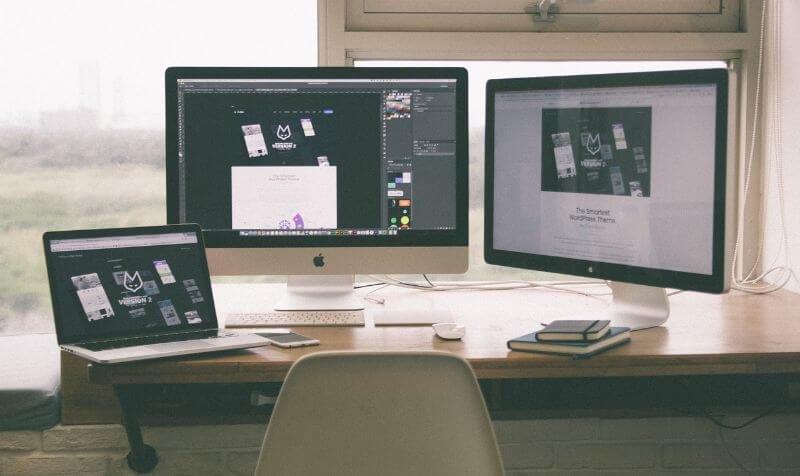
Macで使えるオススメのメカニカルキーボードを紹介していきます。
Macと同じ配列で使えるメカニカルキーボードを紹介しているので、そのまま使っても違和感なく作業が可能です!
Macで使えるメカニカルキーボードは、種類が少なく選択肢はまだ多くありません。
Matias Tactile Pro keyboard JP for Mac

| メーカー・ブランド | Matias |
|---|---|
| 軸(スイッチ) | クリックタイプ (オリジナルの軸で青軸と同様の打鍵感) |
| キー数 | 109 |
| 配列 | 日本語配列 |
| 接続方式 | USB |
| 機能 | Nキーロールオーバー搭載 3つのUSBポートを搭載 |
Macと同じ配列をしたメカニカルキーボードです。
USBポートが3つも搭載されていて、マウスやヘッドセットなどを接続できるため超便利!
軸(スイッチ)は、オリジナルのクリックタイプ軸が採用されています。
タイピングした感覚は、青軸と同じような感覚になります。
ただ、青軸と同じような打鍵感なので、タイピング音はけっこう大きいです。
オフィスや静かな環境では、使えないメカニカルキーボードです。
ただ、Mac配列で青軸と同様のメカニカルキーボードは他にないので、打鍵感重視の人は選択肢に入るメカニカルキーボードになります!
FILCO Majestouch MINILA-R Convertible

| メーカー・ブランド | FILCO |
|---|---|
| 軸(スイッチ) | 茶軸・赤軸・青軸・静音赤軸 |
| キー数 | 66 |
| 配列 | 日本語配列 |
| 接続方式 | Bluetooth・USB |
| 機能 | Nキーロールオーバー搭載 3つのUSBポートを搭載 |
Bluetooth接続とUSB接続に両対応したメカニカルキーボードです。
接続可能なデバイス数は4台で、切り替えもボタンを押すだけで可能。
複数デバイスでメカニカルキーボードを使いたい人にもオススメ!
Windows配列ですが、キーボード裏面あるDIPIスイッチでMac専用モードに切り替えられます。
Mac用のキーキャップも付属品にあるので、Macと同じような配列でタイピングが可能です。
ただ、「E/J」キーは「半角/全角」キーとしては動作しなかったり、「PrintScreen」キーなども動作しなかったりと、若干配列が違うので慣れが必要です。
Macと同じような配列で使えて、さらに軸を茶軸・赤軸・青軸・静音赤軸から選べるのはポイントが高い!

ARCHISS Maestro TKL

| メーカー・ブランド | アーキス |
|---|---|
| 軸(スイッチ) | 茶軸・青軸・シルバー軸・黒軸 |
| キー数 | 91 |
| 配列 | 日本語配列 |
| 接続方式 | USB・USB-C |
| 機能 | Nキーロールオーバー搭載 3つのUSBポートを搭載 |
テンキーレスで使いやすいサイズのメカニカルキーボードです。
軸は茶軸・青軸・シルバー軸・黒軸から選択可能。
とくにシルバー軸・黒軸を選べるメカニカルキーボードは少ないので貴重です。
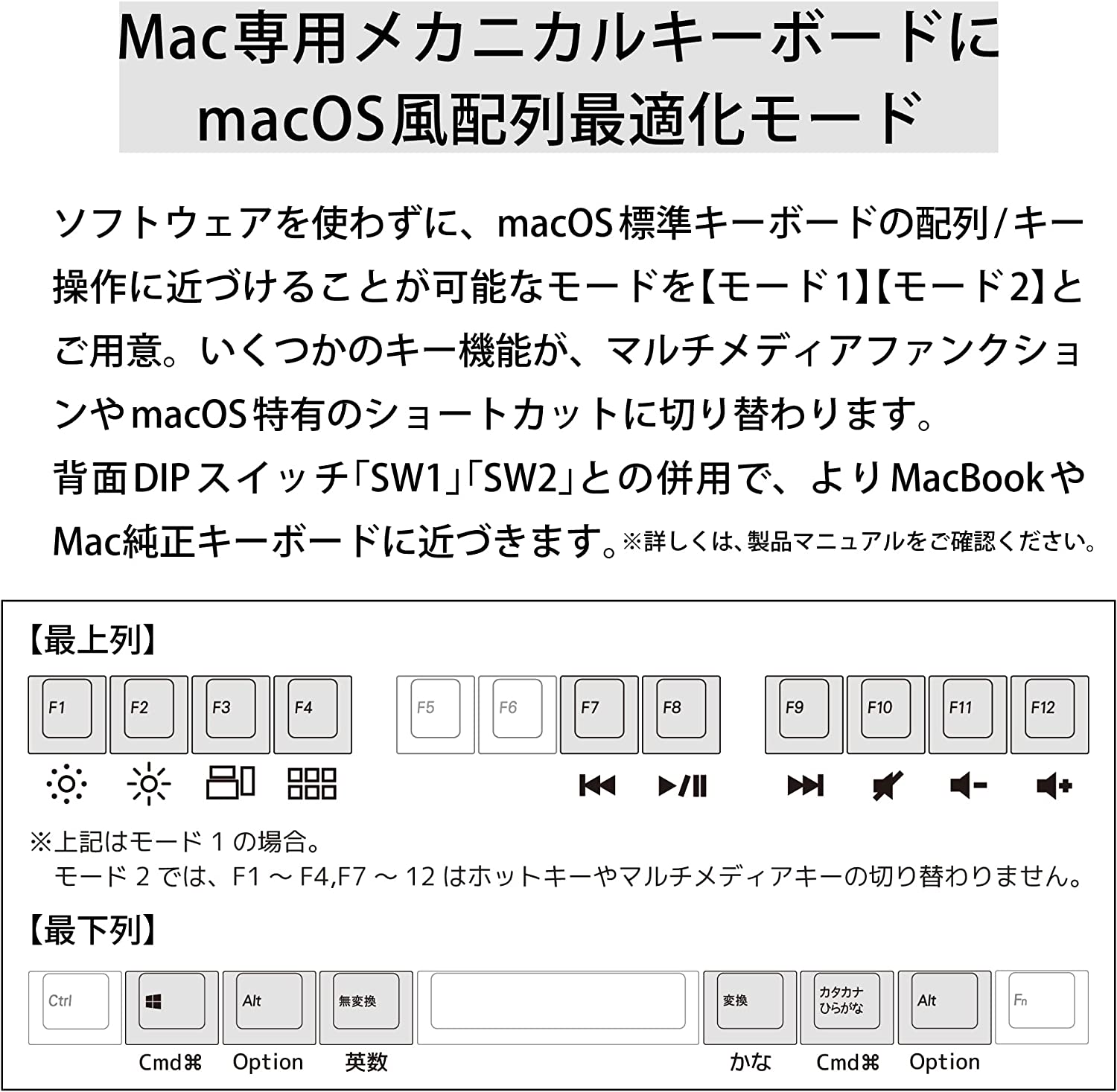
Windows配列ですが、背面DIPスイッチを使うことでMacBookやMac純正キーボードに近い感覚で使用できます。
キーキャップはそのままなので、キーボードを見てキーの位置を確認することはできません。
ただ、アーキスのメカニカルキーボードをMac配列で使えるのは嬉しいです♪

東プレ REALFORCE SA for Mac

| メーカー・ブランド | アーキス |
|---|---|
| キーボードの種類 | 静電容量無接点方式 |
| キー数 | 114 |
| 配列 | 日本語配列 |
| 接続方式 | USB |
| 機能 | カスタマイズ可能なMac専用ソフトウェア APC機能搭載 |
REALFORCE SA for Macは、メカニカルキーボードではなく、静電容量無接点方式キーボードになります。
打鍵感にこだわりたいなら、東プレから発売されているREALFORCE SA for Macが最もオススメです。
静電容量無接点方式キーボードは、キーを押したときに物理的な接点がないため耐久性が高く、独特な打鍵感があります。
「スコスコ」とした打鍵感は、多くのユーザーに人気があります。
Mac配列で使用できる静電容量無接点方式キーボードは、他にありません。
価格は高くなりますが、一度使ったら抜け出せない可能性が大!
予算に余裕がある人は、東プレの静電容量無接点方式キーボードも選択肢に入れてみましょう。


MacでWindowsキーボードを使う

MacでWindowsキーボードも問題なく使えます。
Windowsキーボード(日本語)を接続すると、Macの独自キーが自動で割り当てられます。
| Windowsキーボード | Mac独自キー |
|---|---|
| Windows | command |
| Alt | option |
| BackSpace | delete |
ただ、「半角/全角」・「変換」・「無変換」・「カタカナ ひらがな」キーは反応しません。
日本語入力に切り替えるには、「Ctrl」+「スペース」で切り替えられます。

まとめ
Macで使えるオススメのメカニカルキーボードを紹介しました。
Macで使えるメカニカルキーボードは、種類が少ないので選択肢があまりありません。
ただ、Windowsキーボードでも、Macで使用できるのでキーキャップの印字が気にならなければ大丈夫です!
打鍵感を重視する場合は、今のところ東プレから発売されているREALFORCE SA for Macが、最有力候補になります。






